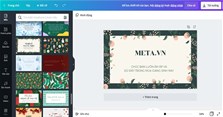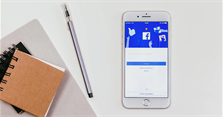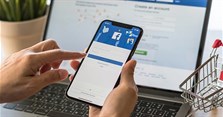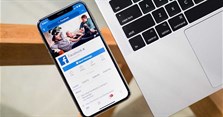Cách ghép nhạc vào story trên Facebook, Instagram
Các mạng xã hội như Facebook, Instagram không chỉ là nơi chia sẻ thông tin mà còn là nơi để mỗi người thể hiện cảm xúc, cá tính, gu thẩm mỹ riêng qua từng bài đăng. Chắc hẳn ai cũng muốn trang cá nhân của mình trở nên đặc sắc, thu hút người xem và thể hiện được "chất" riêng của mình. Vậy tại sao bạn không bắt đầu thay đổi bằng cách làm cho những bài đăng story Facebook, Instagram của mình trở nên sống động bằng cách ghép nhạc vào? Nếu bạn chưa biết làm thế nào để thực hiện điều này thì hãy cùng VnAsk học ngay cách ghép nhạc vào story trên Facebook, Instagram sau đây nhé!
Cách ghép nhạc trên story Instagram
Cách ghép nhạc vào story Facebook
Bước 1: Đầu tiên hãy mở Facebook ra như bình thường cho dù bạn đang sử dụng điện thoại Android hay iPhone, nhấn vào dấu cộng tại giao diện của bạn rồi lựa chọn phần Âm nhạc.
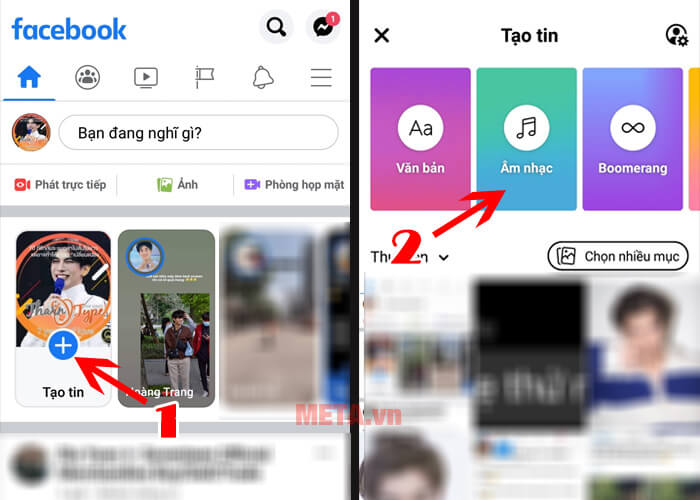
Bước 2: Đợi một lúc khi loading hết các bài hát, tại đây bạn có thể tìm kiếm nhạc theo chủ đề hoặc tìm kiếm nhạc theo sở thích và ghép nhạc vào story Facebook của mình. Giao diện tiếp sau đó sẽ cho bạn hiệu chỉnh 1 chút về giao diện sẽ hiển thị của bài hát, bạn có thể chọn hiển thị lời bài hát hoặc nhãn dán của bài hát.
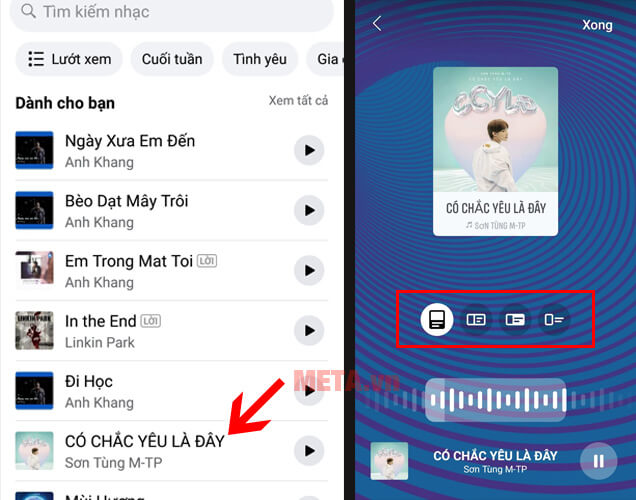
Bước 3: Ngoài ra, chúng ta cũng có thể kéo thanh công cụ đến phần nhạc muốn phát hoặc thay đổi nền, thêm hiệu ứng, sticker... cho status story Facebook nếu bạn muốn.
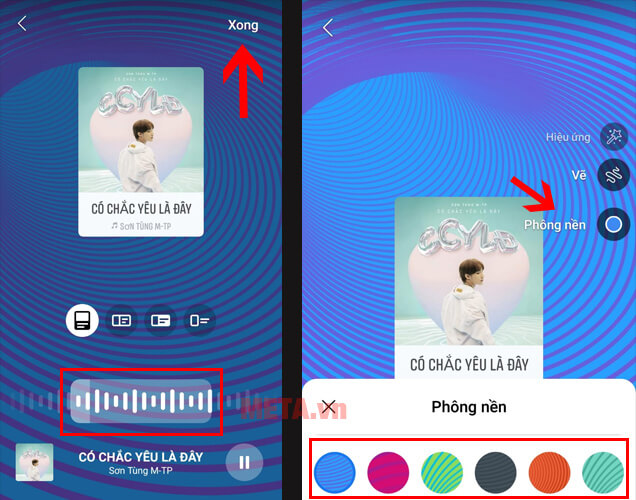
Bước 4: Cũng giống như một status thông thường thì ngoài nhạc, ở đây bạn còn có thể thêm vào đó ảnh, thời gian, các sticker khác nhau hoặc đơn giản là thêm các đoạn text theo ý muốn của bạn. Ở đây chúng tôi sẽ thay bằng một ảnh khác.
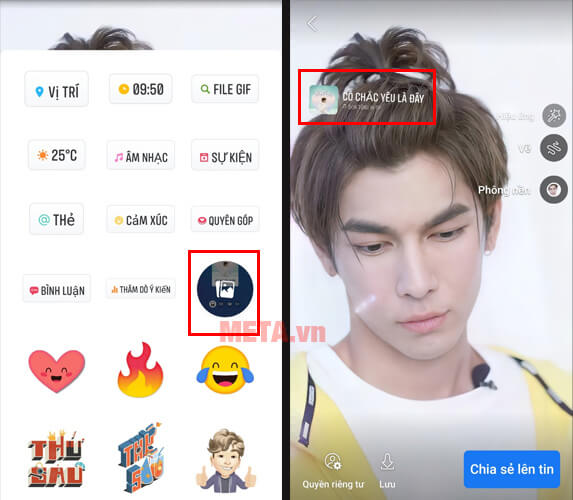
Bước 5: Sau khi hoàn tất các chỉnh sửa cần thiết bạn chỉ cần chia sẻ nó lên, đợi một lát cho Facebook tải story Facebook của bạn lên là xong.
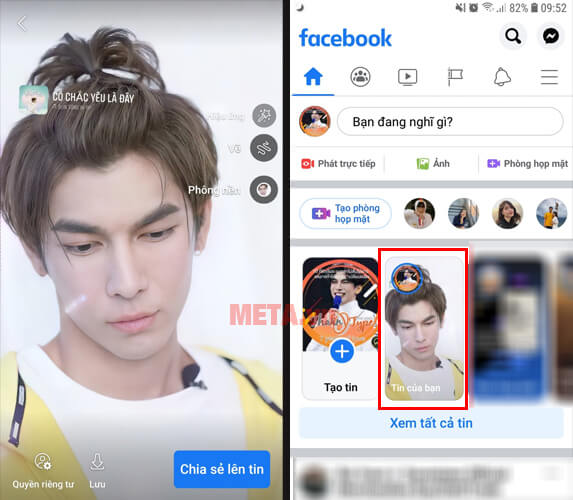
Bước 6: Đến đây bạn có thể xem lại chính story Facebook của mình, như vậy cách ghép nhạc vào tin trên Facebook đã hoàn tất rồi đấy.
>>> Xem thêm:
Cách ghép nhạc trên story Instagram
Hướng dẫn cách ghép nhạc vào story vừa tạo
Bước 1: Bạn mở ứng dụng Instagram lên, tại giao diện trang chủ, nhấn chọn vào mục Tin của bạn bên góc trái màn hình.

Bước 2: Trong danh sách tính năng ở dòng cuối màn hình, bạn chọn mục Âm nhạc.
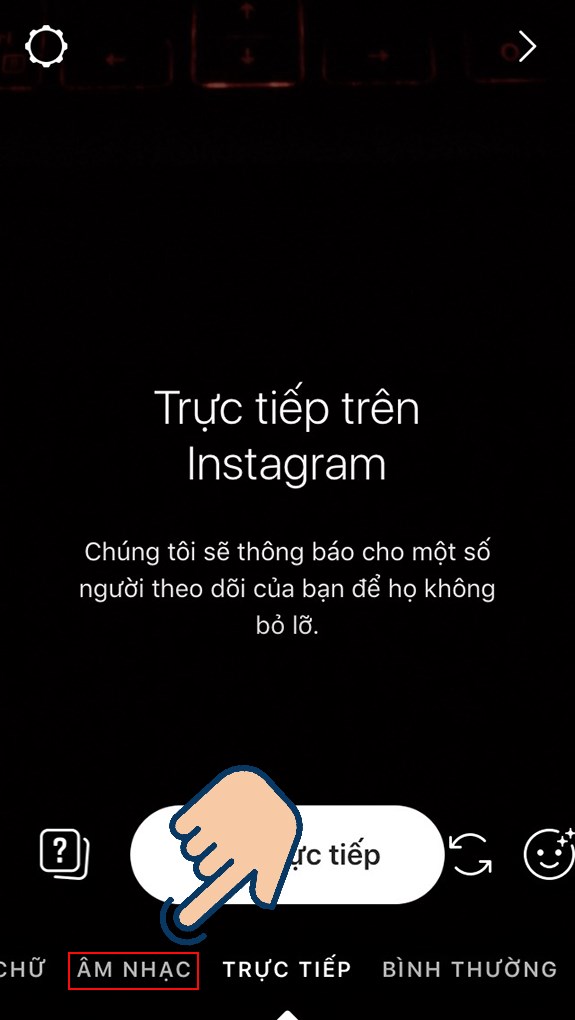
Bước 3: Bạn có thể tìm kiếm bài hát mình muốn trong kho nhạc có sẵn của Instagram hoặc chọn ngay ở phần gợi ý để chèn nhạc vào tin Instagram.
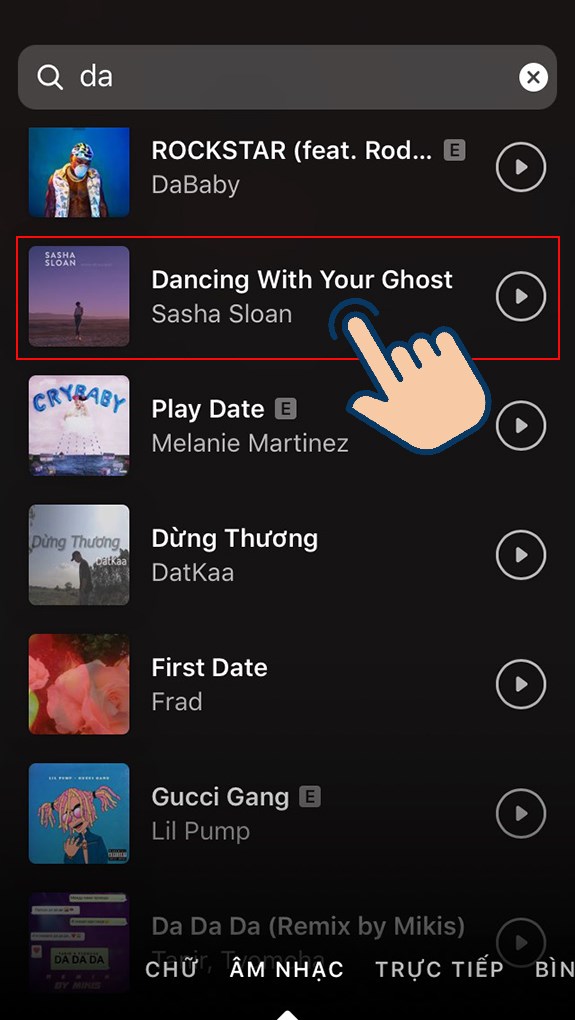
Bước 4: Tại đây, bạn có thể tùy ý lựa chọn đoạn nhạc muốn ghép vào story bằng cách kéo thanh hình chữ nhật ở bên dưới.
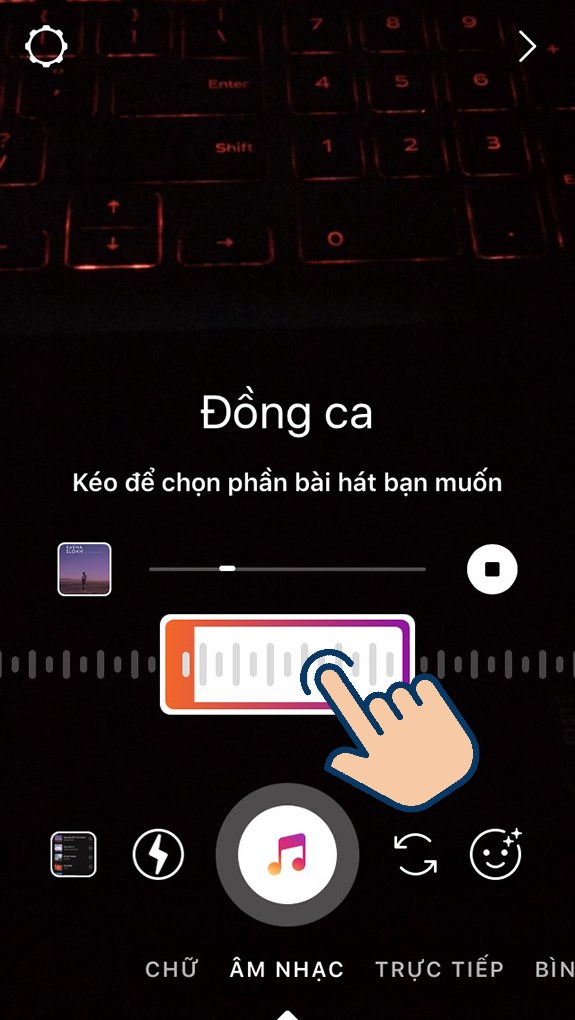
Bước 5: Tiếp theo, bạn có thể tiến hành quay video có chèn nhạc bằng cách nhấn giữ nút tròn có biểu tượng Nốt nhạc bên dưới màn hình ở giao diện camera để quay/chụp.
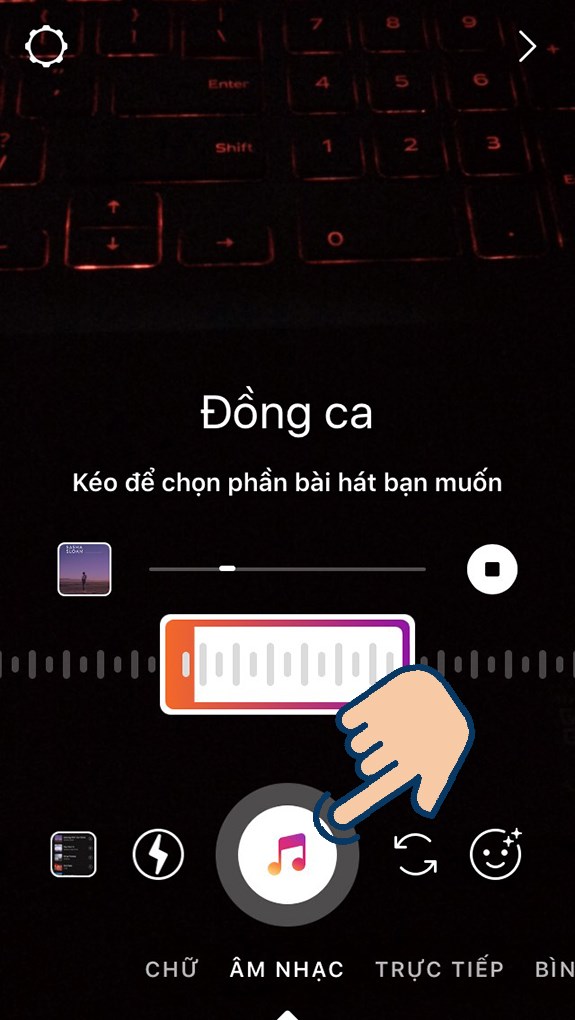
Bước 6: Tùy chọn thay đổi giao diện của nhãn dán bài hát, bạn hãy nhấn vào biểu tượng Nhãn dán.

Bước 7: Nếu muốn xóa bài hát, bạn nhấn và giữ bài hát, sau đó kéo đến bỏ vào Thùng rác để thực hiện thao tác xóa.
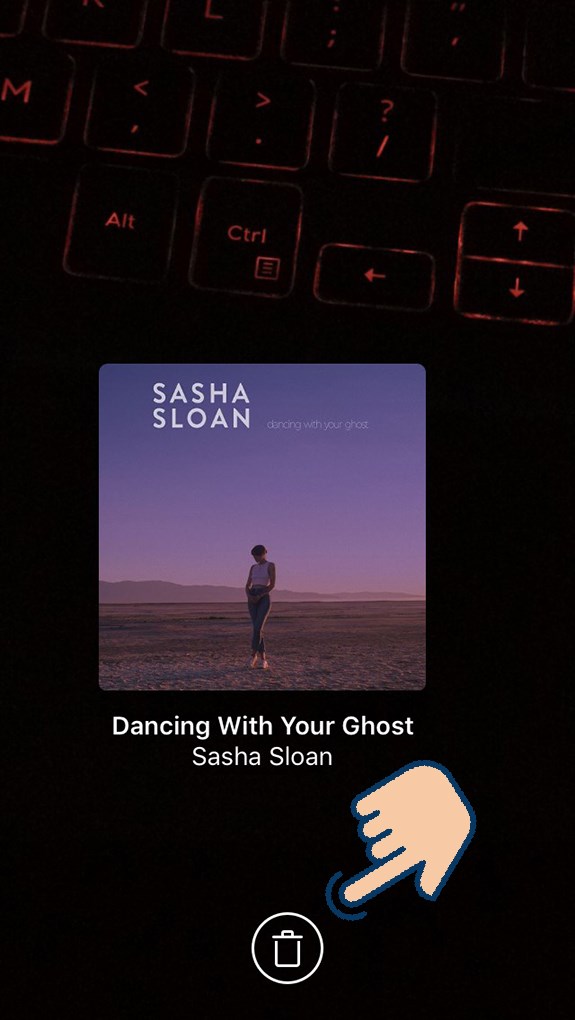
Bước 8: Hoàn tất quá trình quay, Instagram sẽ tự động ghép nhạc vào story bạn vừa thao tác, nếu bạn thấy đã vừa ý rồi thì nhấn vào nút Xong trên góc phải màn hình.
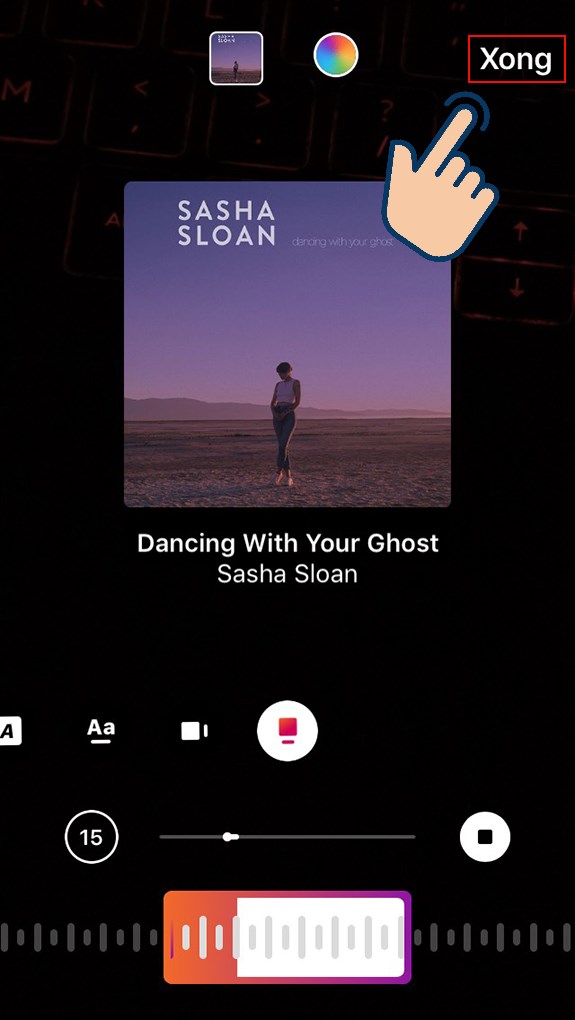
Bước 9: Cuối cùng, bạn nhấn chọn vào Tin của bạn để đăng lên là đã hoàn thành xong cách ghép nhạc vào story rồi. Ngoài ra, bạn cũng có thể ghép nhạc vào video, hình ảnh có sẵn của mình để đăng lên story theo hướng dẫn tiếp theo của chúng tôi.
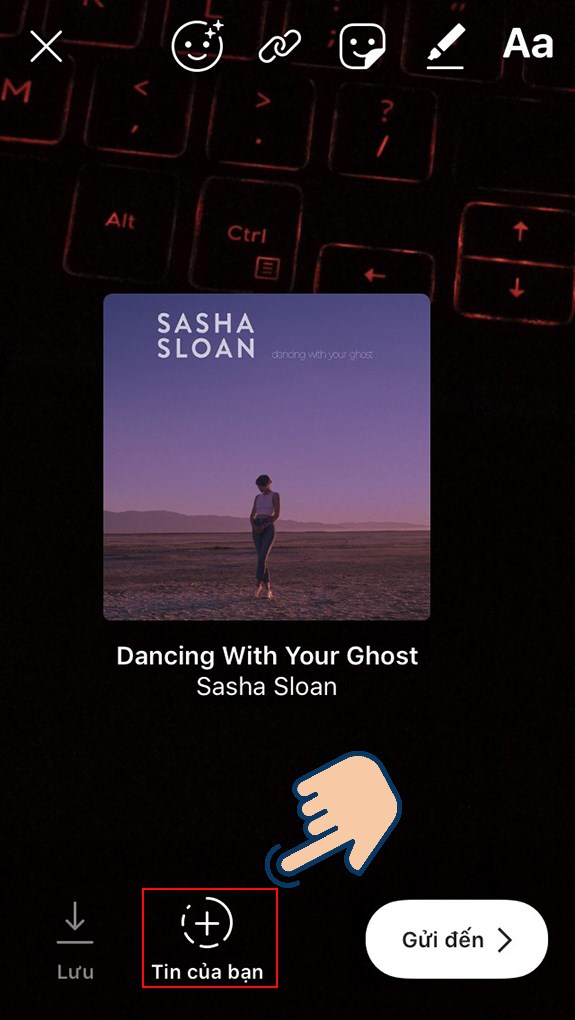
>>> Khám phá thêm:
- Những cách lấy lại tài khoản Facebook bị vô hiệu hóa nhanh chóng, thành công
- [Mách nhỏ] Cách lấy lại mật khẩu Facebook không cần email và số điện thoại
- Cách chỉnh ảnh đơn giản, đẹp lung linh trên Instagram để đăng story
- Cách chia sẻ (share) bài viết trên Instagram lên story đơn giản
- Cách đặt tên Instagram hay, đẹp, độc lạ nhất
Ghép nhạc vào story có sẵn
Bước 1: Bạn mở ứng dụng Instagram lên, tại giao diện trang chủ, nhấn chọn vào mục Tin của bạn bên góc trái màn hình.
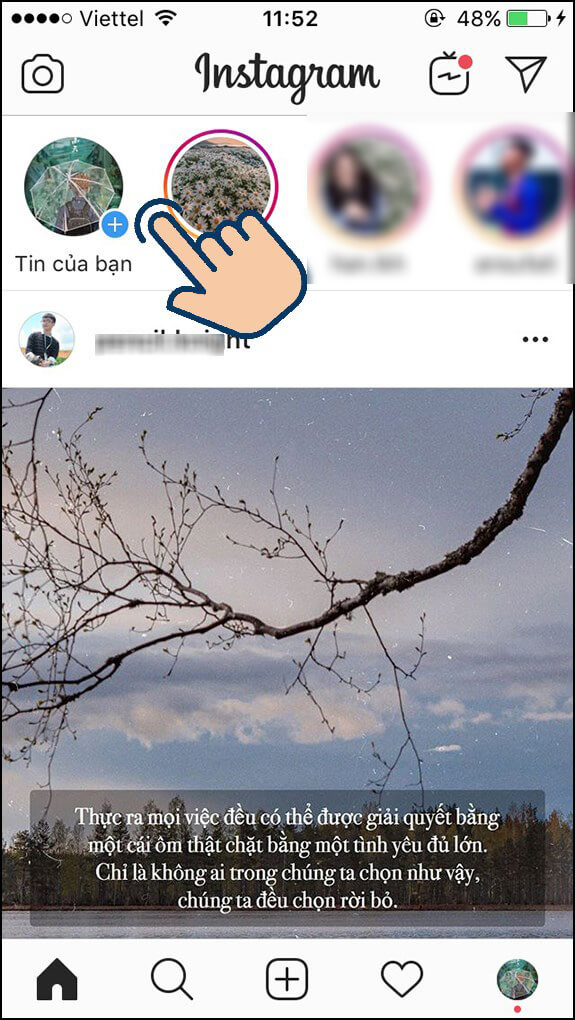
Bước 2: Chọn mục Ảnh để chọn ảnh/video có sẵn từ album/thư viện ảnh mà bạn muốn chèn nhạc. Ngoài ra, bạn có thể chụp ảnh, quay video trực tiếp từ ứng dụng bằng cách nhấn vào biểu tượng chụp ảnh bên dưới màn hình.
Bước 3: Sau khi đã chọn được ảnh/video bạn muốn ghép nhạc vào story thì hãy nhấn vào biểu tượng Nhãn dán bên trên màn hình rồi chọn vào mục Âm nhạc.
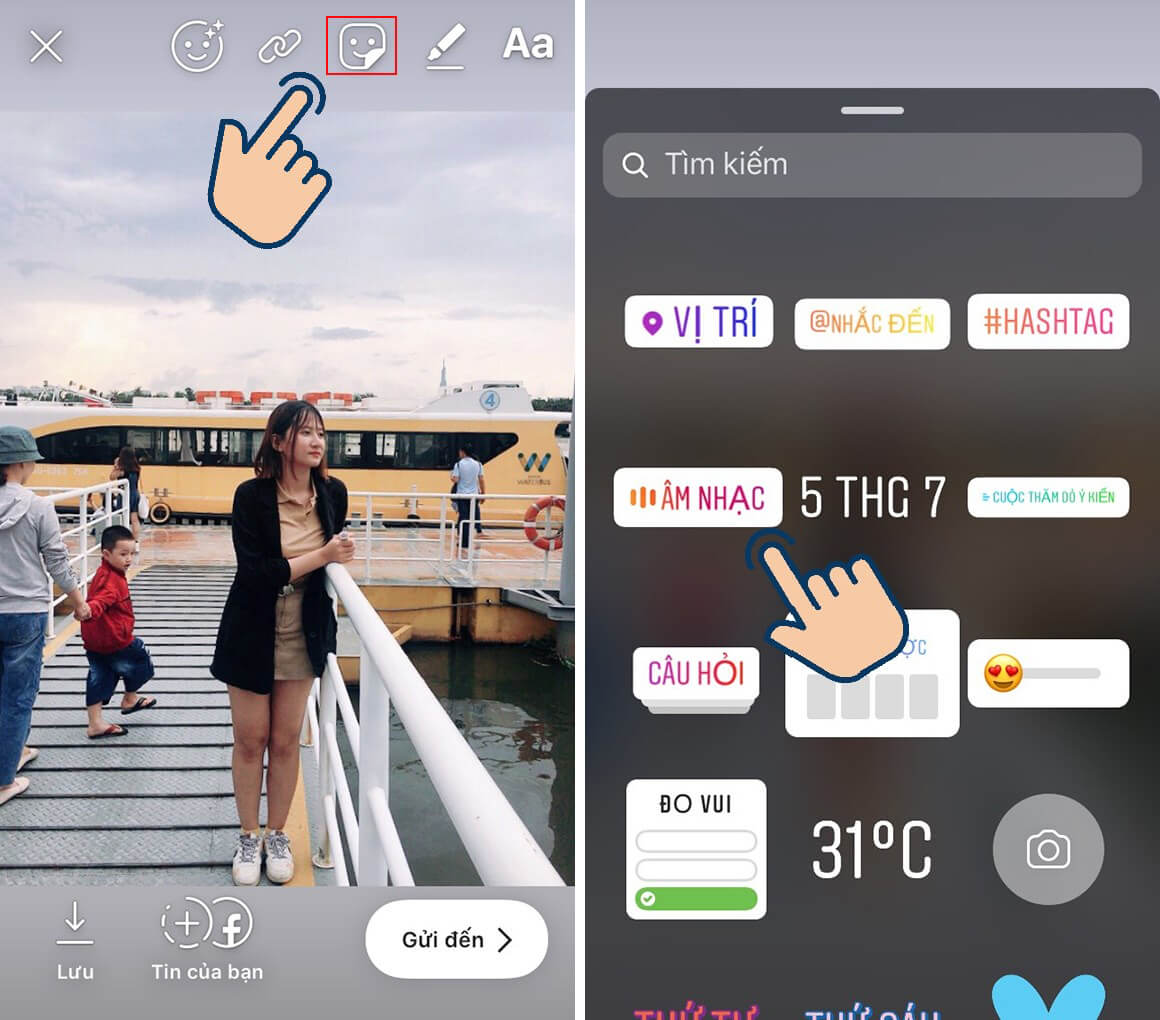
Bước 4: Bạn có thể tìm bài hát mà mình muốn ghép vào bằng cách gõ tên bài hát lên thanh tìm kiếm, nếu không bạn có thể chọn sẵn bài hát mà Instagram gợi ý bên dưới. Nếu bạn muốn nghe thử bài hát này, nhấn vào biểu tượng Phát nhạc bên phải màn hình.
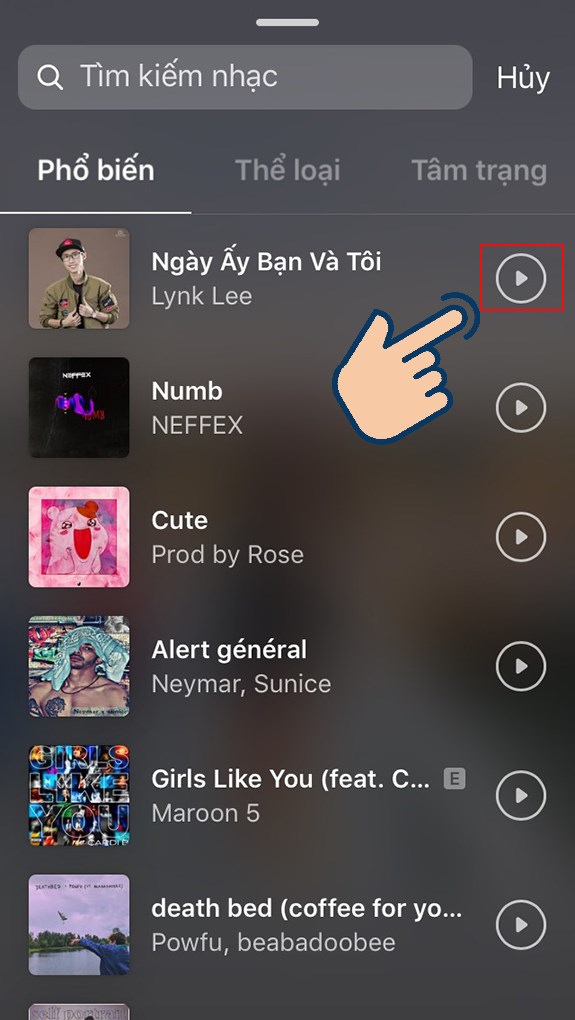
Bước 5: Sau khi chọn được bài hát, bạn có thể kéo thanh hình chữ nhật bên dưới đến đoạn mà bạn muốn dùng để ghép. Bạn cũng có thể thay đổi vị trí nhãn dán bài hát bằng cách di chuyển nó trên màn hình.

Bước 6: Tùy chọn thay đổi giao diện của nhãn dán bằng cách nhấn vào biểu tượng Nhãn dán.

Bước 7: Muốn xóa bài hát, bạn nhấn và giữ bài hát, sau đó kéo đến bỏ vào Thùng rác để thực hiện thao tác xóa.
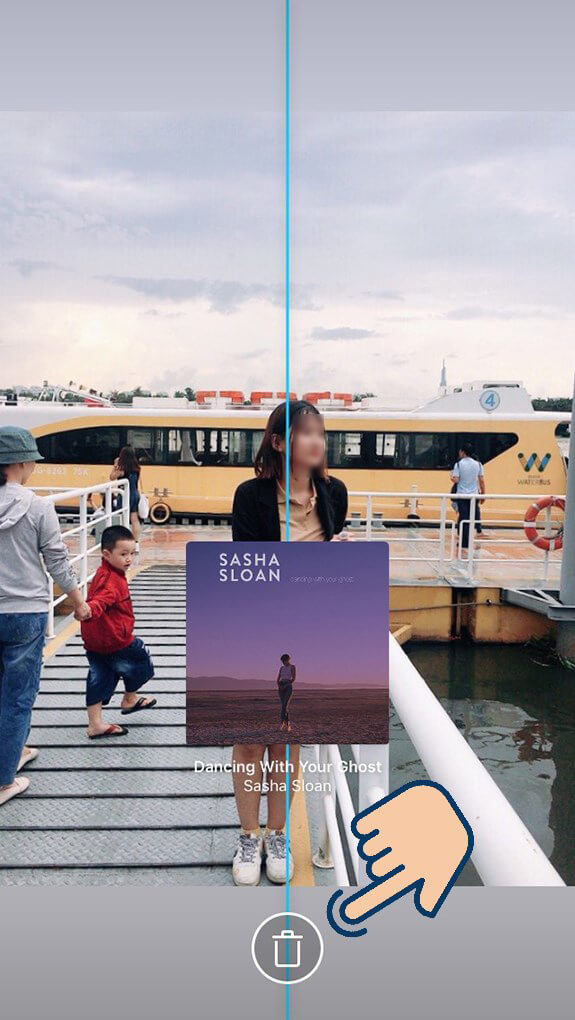
Bước 8: Cuối cùng, chọn vào Tin của bạn để hoàn tất quá trình ghép nhạc vào story Instagram.

>>> Xem thêm:
- 4 Cách tải ảnh trên Instagram về điện thoại, máy tính chất lượng cao
- Cách đổi tên trang (fanpage) trên Facebook đơn giản [Hướng dẫn từng bước]
- 4 cách chặn quảng cáo trên Facebook đơn giản, không cần phần mềm
- Kích thước cover Facebook size chuẩn nhất
- Ghép ảnh online cực dễ không cần tải phần mềm trên máy tính, điện thoại
- Cách tải video trên Twitter về điện thoại, máy tính cực dễ
- Top 8 phần mềm cắt nhạc, ghép nhạc vào video chuyên nghiệp, miễn phí
- Cách ghép nhạc vào ảnh, hình trên điện thoại, PC bằng app
- Khám phá 5 thư viện nhạc YouTube miễn phí để làm video cùng VnAsk
Với hướng dẫn cách ghép nhạc vào story Facebook, Instagram trên đây, hy vọng rằng bạn sẽ sáng tạo được những status thật độc đáo, thể hiện được cá tính riêng của mình! Chúc bạn thành công và đừng quên thường xuyên ghé để tham khảo thêm nhiều mẹo hay khác nhé!
Xem thêm

Top app livestream đẹp trên Facebook, phần mềm livestream Facebook đỉnh nhất

Cách tạo ảnh bìa Facebook đẹp theo tên mình online miễn phí

Cách khóa trang cá nhân trên Facebook (FB) tạm thời

Cách đăng xuất Facebook trên tất cả các thiết bị máy tính, điện thoại

2 Cách chụp ảnh trên Instagram cực đẹp bằng điện thoại

Cách thay đổi mật khẩu Facebook (FB) trên điện thoại, máy tính siêu dễ

Cách tìm FB qua SĐT, tìm Facebook bằng số điện thoại đơn giản nhất

Những câu cap để tiểu sử Facebook hay chất, ngầu, bá đạo

Đổi font chữ Instagram, viết kiểu chữ Instagram đẹp mà đơn giản